スポンサーリンク
2019年3月7日、PlayStation 4のシステムソフトウェア6.50アップデートにて、iPhoneやiPadからリモートプレイできる公式アプリ「PS4 Remote Play」が利用できるようになりました。
実際試しに「PS4 Remote Play」アプリを使ってリモートプレイの設定をしてみたので、その手順を紹介します。
目次
スポンサーリンク
PlayStation 4を最新版にアップデート
まず最初に、PlayStation 4本体を最新版にアップデートしてください。 a
本体のアップデートは、正しくは「システムソフトウェアアップデート」と呼びます。
「設定」を開いて、「システムソフトウェアアップデート」を開き、「アップデート」を押してしばらく待てば完了です。
iOSを最新版にアップデート
また、iPhone本体のバージョンも、「iOS 12.1以降」が必要なので、必要に応じてソフトウェアアップデートを行い、iOSを最新版にアップデートするようにしてください(※この制限があるため、iOS12に対応していない古いiPhoneでは利用することができません)。
PS4 Remote Play
そうしたら次にiPhoneを使って、App Storeから「PS4 Remote Play(ピーエスフォー・リモート・プレイ)」アプリをインストールします。
PSNログインをする
アプリを開くと、最初の画面が表示されるので「はじめる」をタップします:
PS4のある場所にいなくても、この機器を使ってPS4を楽しめます。
[はじめる]
※なお、接続中にアプリの切り替えなどを行うとこの最初の画面に戻されてしまうので注意してください。
「はじめる」をタップすると少し読み込み中が表示された後に、ログイン画面が表示されるので、(この画面上どこにもPSNとは書かれてはいませんが、)PSNアカウントの「サインインID(Eメール)」と「パスワード」を入力して、「サインイン」をタップします:
PlayStation
ソニーグループのさまざまなサービスを、1つのサインインIDで。
[もっと詳しく]
[サインインID(Eメール)]
[パスワード]
[サインイン]
[サインインでお困りですか?]
[新しいアカウントの作成]
PS4に接続する
ログインに成功すると、「PS4を検索中です...」という画面が表示され、しばらく待たされます。
PS4を検索中です...
インターネット経由で検索中です...
PS4が見つかるまでに、数分かかることがあります。
リモートプレイの開始成功
エラーになってしまう場合は
接続できなかったりエラーになってしまう場合については、こちらも参考にしてみてください(ソフトウェアアップデートの有無に注意です):「【PS4】iPhone版リモートプレイが「エラーが起きました(CE-35413-6)」や「PS4に接続できませんでした」「PS4が見つかりませんでした」エラーでつながらない原因と対策」
DUAL SHOCK 4は使えるの?
PS4公式は、DUAL SHOCK 4(デュアルショック4)をiPhoneに接続して利用することはできない、としており、公式な機能としての提供は行っていないことになっています。
・本アプリでワイヤレスコントローラー(DUALSHOCK®4)はご利用になれません。
(引用元)
関連:高画質設定に変更する方法
スポンサーリンク
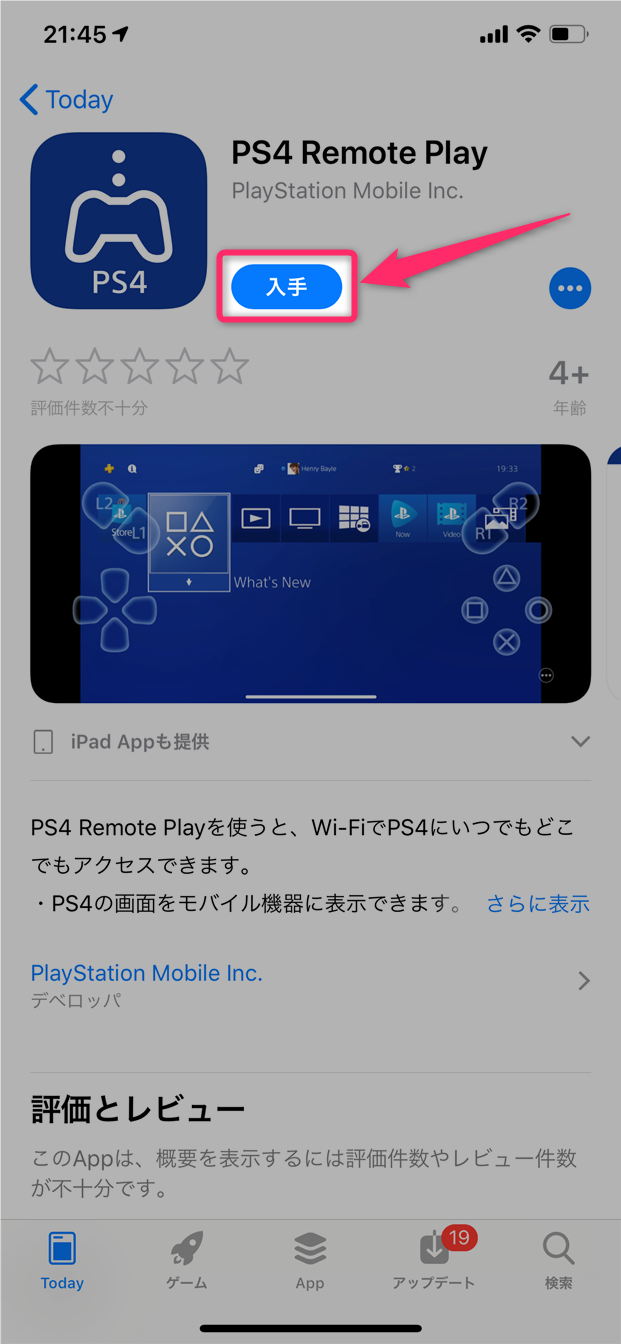
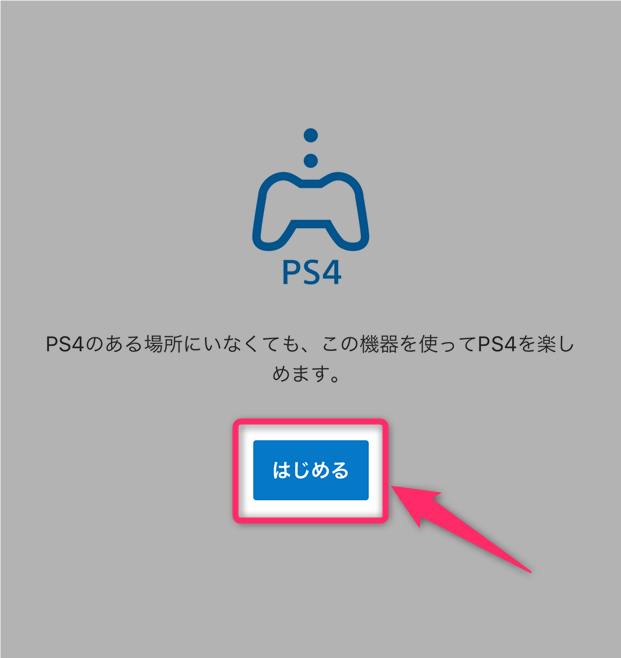
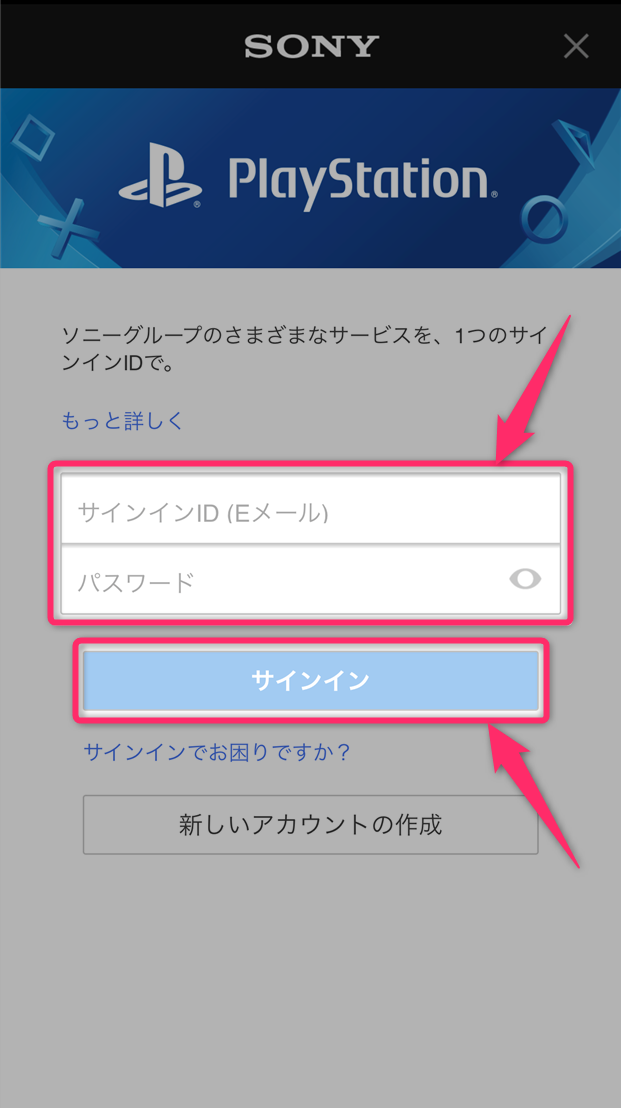

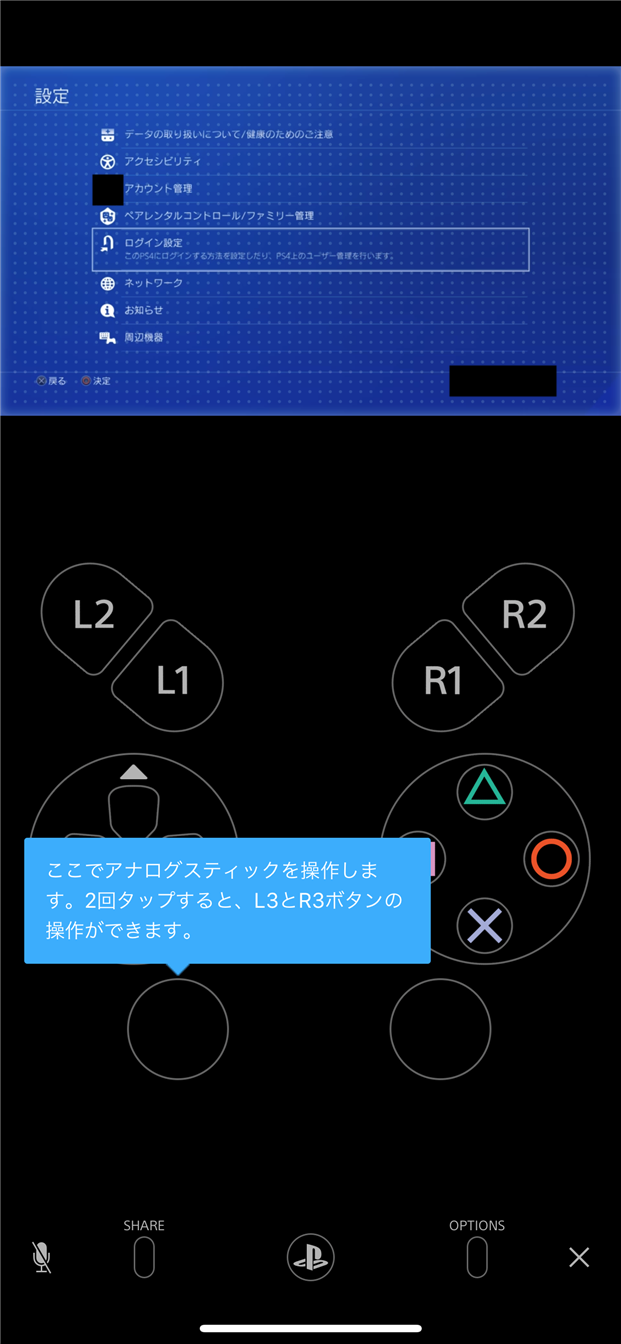
スポンサーリンク